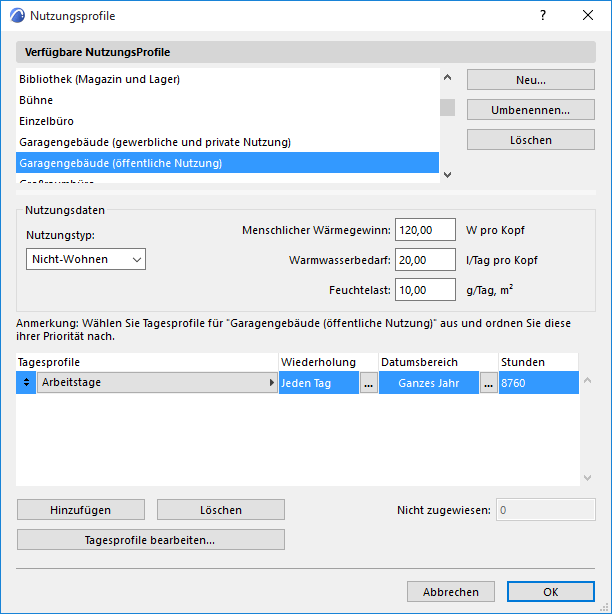
Nutzungsprofile (Energiebewertung)
Öffnen Sie dieses Dialogfenster mittels des Ausklappmenüs oben rechts in der Palette Energiemodell-Überprüfung, über Planung > Energiebewertung > Nutzungsprofile..., oder über den Befehl Optionen > Element-Attribute > Nutzungsprofile....
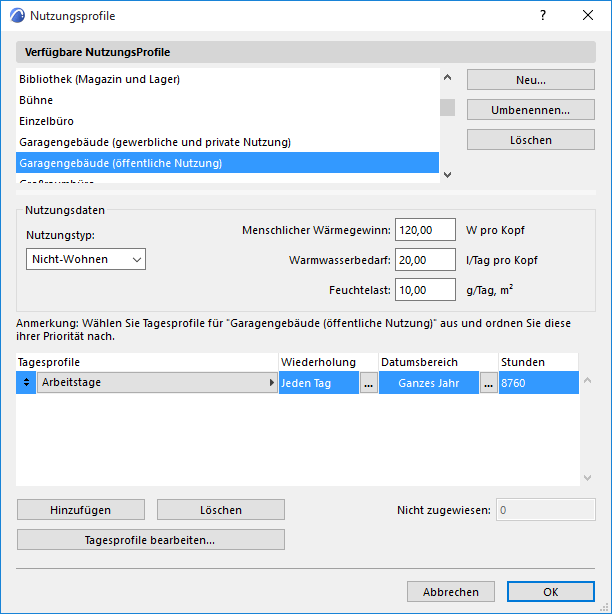
Das Nutzungsprofil ist ein ARCHICAD-Attribut. Jeder Zone kann ein separates Nutzungsprofil zugewiesen werden.
Jedes Nutzungsprofil ist so mit Tagesprofilen verknüpft, dass für alle 8760 Stunden eines Jahres Nutzungsdaten zur Verfügung stehen. Die Tagesprofile beeinflussen die folgenden, im Nutzungsprofil vorgegebenen Werte:
•Erforderlicher Innentemperaturbereich
•Menschlicher Wärmegewinn
•Warmwasser-Anforderungen
•Feuchtebelastungen
Verfügbare NutzungsProfile
Wählen Sie das Nutzungsprofil, das der Funktion der entsprechenden Zonen am besten entspricht, in der Liste der verfügbaren Grundeinstellungen aus. Diese Grundeinstellungen entsprechen den Nutzungsprofil-Spezifikationen der DIN-Norm 18599 - Energetische Bewertung von Gebäuden.
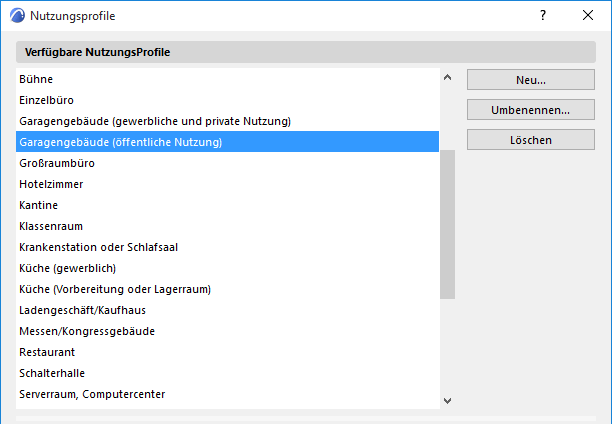
Sie können auch individuelle Profile für die Energiebewertungsfunktion in ARCHICAD erstellen und diese der Liste der verfügbaren Nutzungsprofile hinzufügen oder diese umbenennen. Sie können diese auch nach Bedarf ändern, indem Sie die Werte in der täglichen Auswertung für das jeweilige Element anpassen.
Nutzungsdaten
Schauen Sie sich die unten stehenden Nutzungsdaten des ausgewählten Nutzungsprofils an.
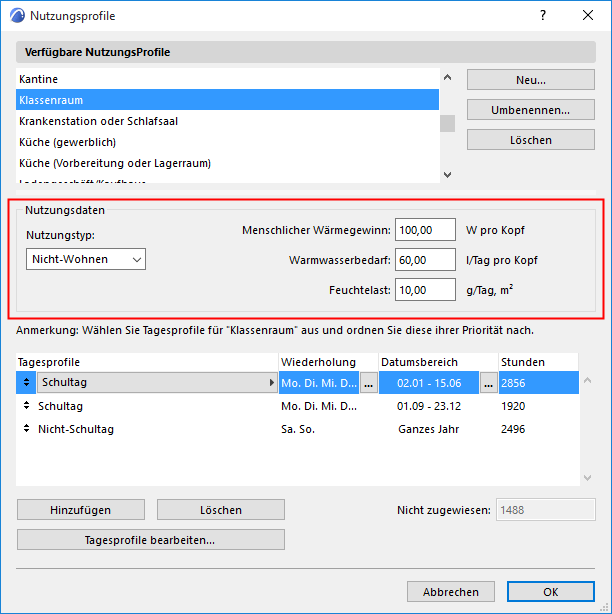
Ändern Sie diese Werte ggf. bei Bedarf, damit diese besser zu der Funktion der Zone passen.
•Nutzungstyp: Wohnbereich oder Nicht-Wohnbereich
•Menschlicher Wärmegewinn: die Wärmemenge, die von menschlichen Körpern im Gebäude erzeugt wird (Watt pro Kopf).
•Warmwasserbedarf: Menge des benötigten Warmwassers pro Person, wie es in der ausgewählten Gebäudefunktion festgelegt ist (l/Tag und Kopf)
•Feuchtebelastungen: Die Menge des Wasserdampfs, der als Ergebnis des Gebäudebetriebs in die Innenluft gelangt (l/Tag)
Wählen Sie Tagesprofile bearbeiten..., um den Tagesprofil-Editor zu öffnen. Dieses Dialogfenster zeigt zwei Graphen des Tagesablaufs an. Die jeweiligen Schlüsselwerte stehen rechts neben den beiden Diagrammen. Mit diesen Steuerungselementen werden der Innentemperaturbereich sowie die Belegungsdichte und die Wärmelasten durch Beleuchtung und Betriebseinrichtungen (in W/m2), die den internen Wärmegewinn steigern, eingestellt.
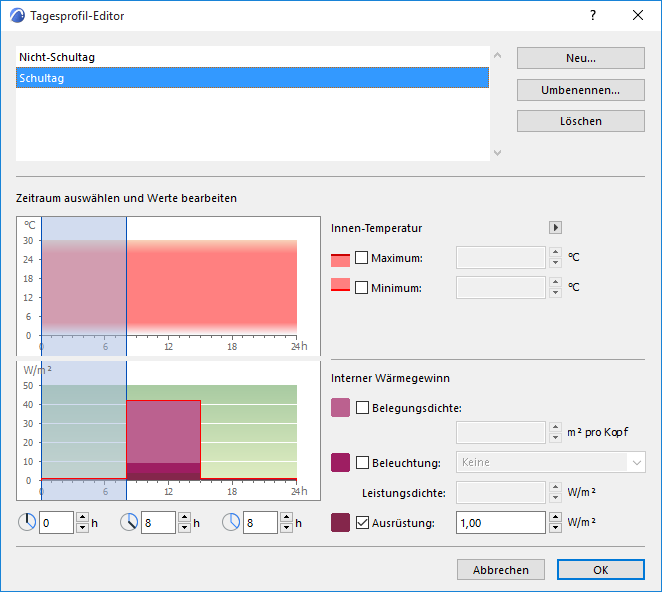
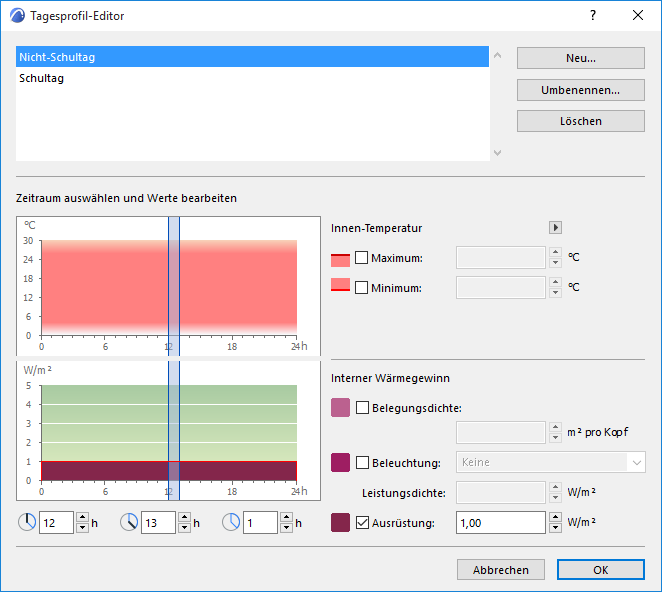
Theoretisch können im Tagesprofil-Editor für jede Stunde des Referenzjahres verschiedene Betriebsbedingungen definiert werden. Der Zeitraum, für den die jeweils rechts eingestellten Werte gelten sollen (blau unterlegt), geben Sie durch die Regler unter den Graphen oder durch Aufziehen eines Bereichs in den Diagrammen vor.
Innen-Temperatur: Stellen Sie den zulässigen Innentemperaturbereich (Maximum und/oder Minimum) für den Tagesverlauf ein
Interner Wärmegewinn: Legen Sie die Faktoren, die im Tagesverlauf zu einer Energieemission (einem internen Wärmegewinn) führen, bezogen auf die Raumfläche fest:
•Belegungsdichte: Geben Sie entsprechend den geltenden Vorschriften den Platzbedarf pro Mitarbeiter ein, aus dem sich die Dichte der menschlichen Nutzung ableitet.
•Beleuchtung: Aktivieren Sie diese Option und wählen Sie anschließend einen Beleuchtungstyp aus der Dropdown-Liste aus. Die Standard-Leistungsdichte für den ausgewählten Beleuchtungstyp erscheint im Feld Leistungsdichte. Sie können diesen Wert manuell anpassen, wenn das Lichtkonzept des Projekts zum Zeitpunkt der Bewertung verfügbar ist.
•Ausrüstung: Geben Sie entsprechend den geltenden Vorschriften einen Wert ein, der den Wärmegewinn durch die Geräte (z. B. Fernseher, Computer, Server) beschreibt.
Jährlicher Nutzungsplan
Da die Nutzungsdaten des Gebäudes je nach Wochentag und auch im Verlauf des Jahres variieren, besteht das Nutzungsprofil aus einer Reihe von Tagesprofilen, die während bestimmter Datumsbereiche und dabei an bestimmten Tagen der Woche gelten.

Für jeden täglichen Zeitplan können Sie die folgenden Merkmale festlegen:
•Wiederholung: Tage der Woche, an denen das jeweilige Profil gilt.
•Datumsbereich: Die Zeiträume des Jahres, in denen das jeweilige Profil gilt.
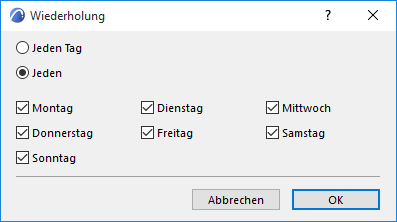
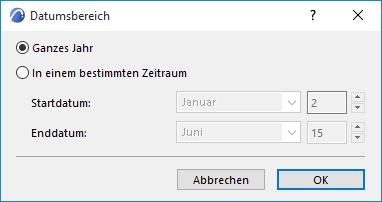
Aus Datumsbereich und Wiederholung ergeben sich die Betriebsstunden (die Gesamtzahl der Stunden, während derer das jeweilige Tagesprofil wirksam ist).
Wenn der Zähler Reststunden in der rechten unteren Ecke des Jahresnutzungsplans eine andere Zahl als 0 anzeigt, so bedeutet dies, dass weitere Änderungen bei Wiederholung und Datumsbereich notwendig sind, da es im Referenzjahr Stunden gibt, denen kein Tagesprofil zugewiesen ist.
Wenn der Zähler Überlappende Stunden in der rechten unteren Ecke der jährlichen Betriebsauswertung angezeigt wird, so bedeutet dies, dass weitere Änderungen bei Wiederholung und Datumsbereich notwendig sind, weil es im Referenzjahr Stunden gibt, an denen mehr als ein Zeitplan gilt. Klicken Sie auf das gelbe Warnsymbol, um Details zu den überlappenden Profilen anzuzeigen.